
¿Qué es el comando "tree" en Ubuntu?

El comando "tree" es una herramienta de línea de comandos que se utiliza para visualizar la estructura de directorios en forma de árbol en el sistema operativo Ubuntu. Esta herramienta es especialmente útil para aquellos que trabajan regularmente con una gran cantidad de archivos y directorios, ya que proporciona una manera rápida y sencilla de entender la estructura de su sistema de archivos.
Uso del comando "tree"
Para utilizar el comando "tree" en Ubuntu, debemos abrir una terminal y escribir el siguiente comando:
tree
Esto mostrará la estructura de directorios actual del directorio en el que estamos trabajando. Si queremos ver la estructura de directorios de un directorio específico, podemos proporcionar la ruta al directorio como argumento al comando. Por ejemplo, si queremos ver la estructura de directorios del directorio "Documentos", podemos escribir lo siguiente en la terminal:
tree ~/Documentos
Esto mostrará la estructura de directorios de la carpeta "Documentos" ubicada en nuestro directorio de inicio.
Opciones comunes del comando "tree"
El comando "tree" tiene varias opciones que podemos utilizar para personalizar su comportamiento. Algunas de las opciones comunes son las siguientes:
-a: muestra todos los archivos y directorios, incluyendo aquellos cuyo nombre comienza con un ".".-d: muestra solo los directorios y no los archivos.-L: limita la profundidad a la que se mostrará la estructura de directorios al nivel especificado. Por ejemplo,-L 2mostrará solo los dos primeros niveles de directorios.--ignore: ignora los archivos o directorios que coinciden con el patrón especificado.
Ejemplos de uso del comando "tree"
Aquí hay algunos ejemplos de cómo utilizar el comando "tree" en Ubuntu:
Ejemplo 1: Mostrar la estructura de directorios de un directorio específico
Supongamos que queremos ver la estructura de directorios de la carpeta "/var/www/html" en nuestro sistema. Podemos hacerlo escribiendo el siguiente comando en la terminal:
tree /var/www/html
Este comando mostrará la estructura de directorios de la carpeta "/var/www/html".
Ejemplo 2: Mostrar solo los directorios en la estructura de directorios
Si queremos ver solo los directorios y no los archivos en la estructura de directorios, podemos utilizar la opción "-d". Por ejemplo, si queremos ver la estructura de directorios del directorio "/usr/bin" que contiene todos los comandos binarios, podemos escribir lo siguiente en la terminal:
tree -d /usr/bin
Este comando mostrará solo los directorios en la estructura de directorios del directorio "/usr/bin".
Ejemplo 3: Limitar la profundidad de la estructura de directorios
Si queremos limitar la profundidad de la estructura de directorios que se muestra, podemos utilizar la opción "-L". Por ejemplo, si queremos mostrar solo los dos primeros niveles de la estructura de directorios de nuestro directorio de inicio, podemos escribir lo siguiente en la terminal:
tree -L 2 ~
Este comando mostrará solo los dos primeros niveles de la estructura de directorios de nuestro directorio de inicio.
Conclusión
El comando "tree" es una herramienta muy útil para visualizar la estructura de directorios en forma de árbol en Ubuntu. Con su capacidad para personalizar el comportamiento del comando, podemos ver solo lo que necesitamos y ahorrar tiempo en la exploración de la estructura de directorios. Si trabajamos regularmente con una gran cantidad de archivos y directorios, recomendamos que aprendamos a utilizar el comando "tree" para agilizar las tareas y mejorar nuestra eficiencia.
Preguntas frecuentes
¿El comando "tree" está disponible en otros sistemas operativos?
Sí, el comando "tree" no está limitado a Ubuntu y está disponible en otros sistemas operativos como macOS y Windows.
¿Puedo personalizar la apariencia de la salida del comando "tree"?
Sí, el comando "tree" tiene opciones que nos permiten personalizar la apariencia de la salida. Podemos ajustar el color, el estilo de línea, la longitud de línea y otros aspectos de la salida.
¿Cómo puedo guardar la salida del comando "tree" en un archivo?
Podemos guardar la salida del comando "tree" en un archivo proporcionando el nombre del archivo como el segundo argumento después del comando "tree". Por ejemplo, para guardar la salida del comando "tree" de nuestro directorio de inicio en un archivo llamado "estructura.txt", podemos escribir lo siguiente en la terminal:
tree ~ > estructura.txt
Este comando guardará la salida en un archivo llamado "estructura.txt".










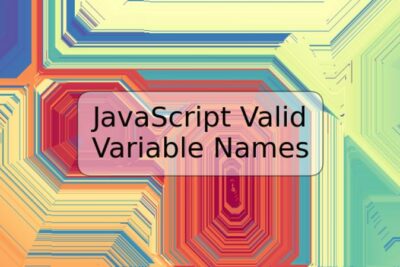
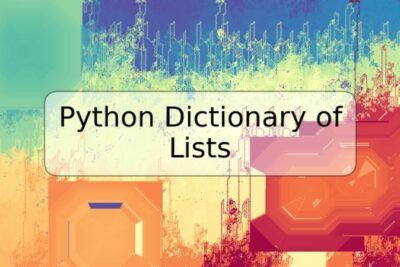
Deja una respuesta